[2024] iPhone'da Silinen Safari Geçmişi Nasıl Kurtarılır?
Kategori: Veri Kurtarma

5Okumak için dakikalar
"Herkese merhaba, iPhone'da silinen Safari geçmişini kurtarmanın bir yolu var mı? Küçük kardeşim yeni bir iPhone 12 aldı ve bazı yetişkinlere yönelik sitelere baktığından şüpheleniyorum... iPhone'da bu işlemi nasıl gerçekleştirebilirim? ”
iOS cihazlarda ve Mac bilgisayarlarda varsayılan tarayıcı olan Safari, en sık kullanılan tarayıcıdır. Tarama geçmişimizi saklayarak kaldığımız yerden devam etmemizi kolaylaştırır. Tarama geçmişi çok önemli ve yararlı olmasına rağmen, çoğu zaman iPhone veya iPad'deki Safari geçmişini yanlışlıkla sildiğimiz durumlar vardır. Bu tür bir "sorun" varsa; olursa, iPhone'da silinen safari geçmişini nasıl kurtarabiliriz? Sadece okumaya devam edin; bu makale size 6 kolay yol gösterecektir.
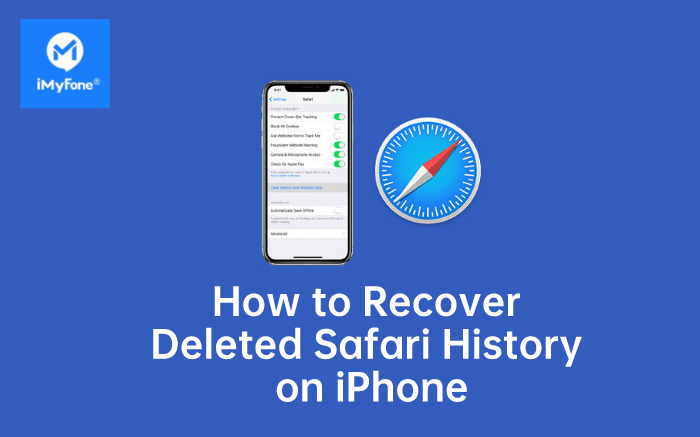
Bu makalede:
- Bölüm 1: Safari geçmişi sonsuza kadar silinir mi?
- Bölüm 2: iPhone'dan Silinen Safari Geçmişi Nasıl Kurtarılır - Kurtarmanın En İyi 6 Yolu
- Yol 1. Silinen Safari Geçmişini Doğrudan iPhone Ayarlarından Görüntüleme
-
Yol 2. Safari Geçmişini Yedeklemeden Kurtarma (Şiddetle Tavsiye Edilir)
- Yol 3. iTunes Yedeklemesinden Safari Geçmişini Kurtarma
- Yol 4. Safari Geçmişini iCloud Yedeklemesinden Kurtarma
- Yol 5. iCloud Web aracılığıyla Safari Geçmişini Geri Yükleme
- Yol 6. Mac'te Safari Geçmişini Geri Yükleme
- Bölüm 3: Safari Geçmişi hakkında SSS
Safari geçmişi sonsuza kadar silinir mi?
Hayır, Safari geçmişini temizlediğinizde tamamen kaybolmaz. iOS bunun bir kopyasını belirli bir süre boyunca cihazınızın belleğinin farklı bir bölümünde saklar. Bu, gerekirse tarama geçmişinizi kurtarabileceğiniz anlamına gelir. Geçmiş, iOS cihazlarda yaklaşık bir ay süreyle saklanırken, Mac'te bir yıla kadar saklanabilir. Silinen geçmişinizi geri almak istiyorsanız zaman sınırını unutmayın.
Silinen Safari Geçmişi iPhone'dan Nasıl Kurtarılır - Kurtarmanın En İyi 6 Yolu
İPhone'dan Silinen Safari Geçmişinin Nasıl Kurtarılacağını Görecek Video

Yol 1. Silinen Safari Geçmişini Doğrudan iPhone Ayarlarından Görüntüleme
Geçmişimi iPhone'uma nasıl geri alabilirim?
iPhone'da silindikten sonra safari geçmişini kontrol etmek istiyorsanız öncelikle iPhone'da Ayarlar'a gidebilirsiniz. İşte bu oldukça basit yöntemi kullanarak gerekli adımlar.
1. iPhone ekranınızdan Ayarlar'a gidin.
2. Ekranı aşağı kaydırın, Safari'yi bulun ve ona dokunun.
3. Safari sayfasında aşağıya doğru kaydırın ve Gelişmiş seçeneğine dokunun.
4. Bir sonraki bölüme gidin ve Web Sitesi Verilerini bulun. Üzerine tıkladığınızda silinmiş tarayıcı geçmişinizin bir kısmının burada listelendiğini göreceksiniz.

- Silinen safari geçmişinin tümü iPhone Ayarları'nda bulunamaz.
- Diğer bir dezavantaj ise daha önce görüntülediğiniz sitelerin yalnızca kök etki alanını göstermesidir.
Yol 2. Silinmiş Safari Geçmişini Yedekleme Olmadan Kurtarma (Şiddetle Tavsiye Edilir)
Silinen Safari geçmişiniz için herhangi bir yedeğiniz yoksa yardım için üçüncü taraf araçlara başvurabilirsiniz. iMyFone D-Back iPhone Veri Kurtarma mükemmel bir iPhone Safari geçmişi kurtarma aracıdır. silinen Safari geçmişini kolayca kontrol etmenizi ve görmenizi sağlar.
Hepsi bir arada bir çözüm olarak 4 kurtarma moduna sahiptir. yedekleme olmadan ve 3 basit adımda iPhone'dan silinen Safari geçmişini kurtarmak için size en uygun olanı seçebilirsiniz.

1.000.000+ İndirme
Ana Özellikler:
- Kurtarma işleminden önce Safari geçmişinin ücretsiz önizlemesi.
- Neredeyse tüm iOS cihazlarından ve sürümlerinden Safari geçmişinin seçici veya tam olarak kurtarılması.
- Kişiler gibi diğer çeşitli veri türlerini kurtarma desteği, mesajlar, fotoğraflar, videolar, WhatsApp mesajları ve daha fazlası.
- Hem Windows hem de Mac işletim sistemleriyle uyumluluk.
- Yanlışlıkla silme, sistem çökmesi, su hasarı, fabrika ayarlarına sıfırlama ve daha fazlasını içeren çeşitli senaryolardan verileri kurtarma yeteneği.
- Veri kurtarma için takip edilmesi kolay adımlara sahip kullanıcı dostu arayüz.
Aşağıda referansınız için belirli adımlar verilmiştir. Bu yazılımı yükleyip indirerek başlayın.
Adım 1. Başlamak için iPhone'unuzu bağlayın
Programı bilgisayarınızda çalıştırın, "iOS Aygıtından Kurtar"ı seçin; ve ardından "Başlat"ı tıklayın; düğme. iPhone'unuzu bilgisayara bağladıktan sonra iMyFone D-Back, iPhone'unuzu algılayacaktır. Devam etmek için ''İleri''ye basın.

Adım 2. Taranacak Veri Türünü Seçin
Kurtarmak istediğiniz dosya türlerini seçin. Burada "Safari Geçmişi"ni kontrol etmeliyiz; ve ardından "Tara"ya tıklayın.

Adım 3. Kayıp Safari Geçmişini Önizleyin ve Kurtarın
Taramadan sonra iMyFone D-Back kurtarılabilir tüm Safari geçmişini listeleyecektir. Hepsini veya yalnızca silinenleri önizleyebilirsiniz. Daha sonra istediklerinizi seçin ve "Kurtar"a tıklayın.
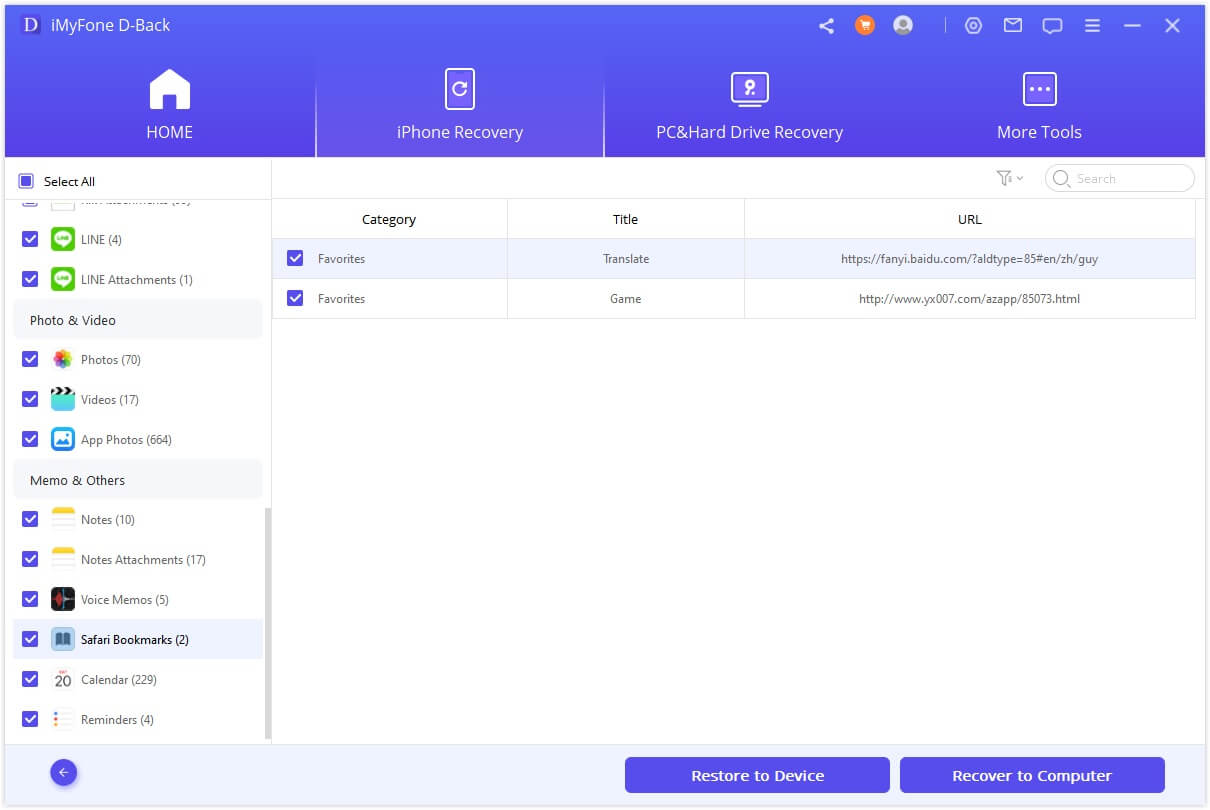
Yol 3. iTunes Yedeklemesinden Silinen Safari Geçmişini Kurtarma
3.1 Resmi Yaklaşımın Benimsenmesi
İPhone verilerinizi zaten yedeklediyseniz, silinen Safari geçmişini iTunes yedeklemesinden kurtarmayı seçebilirsiniz.
1. iTunes'u açın, iPhone simgesini tıklayın ve Yedeklemeyi Geri Yükle'yi seçin.
2. Silinen Safari geçmişinizi içeren yedekleme dosyasını seçin ve Geri Yükle düğmesini tıklayın.

- Yedeklemeyi geri yükleyerek silinen Safari geçmişini geri almak için iPhone'unuzu düzenli olarak iTunes'a yedeklemelisiniz.
- Bir yedeği geri yüklemek, cihazdaki tüm verilerin kalıcı olarak yedeğin verileriyle değiştirileceğinden veri kaybına neden olabilir. Yedeklemediğiniz her şeyin üzerine yazılacaktır.
3.2 iMyFone D-Back'i Kullanma
iMyFone D-Back ile, silinen Safari geçmişini iTunes yedeklemesinden de bulabilirsiniz. "iTunes Yedeklemesinden Kurtarma" modunu kolay ve hızlı bir şekilde kullanabilirsiniz. Aşağıdaki adımları takip ediniz:
1. "iTunes Yedeklemesinden Kurtar"ı seçin. ve "Başlat"ı tıklayın.
2. Kurtarmak istediğiniz dosya türü olarak Safari geçmişini seçin ve "İleri"ye tıklayın.
3. D-Back önceki tüm yedekleme dosyalarını geri bulacaktır. Kayıp Safari geçmişinizi içeren klasörü seçin ve ardından “Tara”ya tıklayın.
4. Taramayı tamamladıktan sonra, saklamak istediğiniz safari geçmişini önizleyebilecek ve kurtarabileceksiniz.

Yol 4. iPhone'da Silinen Safari Geçmişini iCloud Yedeklemesinden Kurtarma
İPhone'unuzu daha önce iCloud'a yedeklediyseniz, öncelikle tüm verileri silerek ve ardından iCloud'dan tekrar geri yükleyerek iCloud yedeklemesini kullanarak silinen Safari geçmişini kurtarabilirsiniz.
1. Ayarlar'a gidin> Genel > Sıfırla > Tüm İçeriği ve Ayarları Sil.

2. Kurulum Ekranı talimatlarını izleyin ve ardından "iCloud Yedeklemesinden Geri Yükle"yi seçin. Cihazı geri yüklemek için bir iCloud yedekleme dosyası seçin. Bunu yaptığınızda, bu yedekleme dosyasındaki tüm veriler, silinen Safari geçmişiyle birlikte geri gelecektir.

- Bu yöntemi kullanmak için iCloud yedeklemesinin etkinleştirildiğinden emin olmalısınız.
- Mevcut tüm iPhone verileriniz kaybolacak ve en son verileriniz iCoud yedeklemesinde bulunmayabileceğinden veri kaybı yaşanabilir.
Yol 5. iPhone'da Silinen Safari Geçmişini iCloud Web Aracılığıyla Geri Yükleme
iPhone'da Safari yer işaretlerinin oniCloud tarafından otomatik olarak senkronize edilmesini etkinleştirdiyseniz, eksik yer işaretlerinizi daha önceki bir sürümden geri yüklemek için iCloud.com 'a gidebilirsiniz. Geri yüklemeyi seçtiğiniz sürüm, tüm cihazlarınızdaki mevcut yer işaretlerinin yerini alacaktır.
1. iCloud.com'da oturum açın ve Hesap Ayarları'nı tıklayın.
2. Sayfanın altına doğru kaydırın ve Gelişmiş bölümü altında Yer İşaretlerini Geri Yükle'yi seçin.
3. Geri yüklemek istediğiniz yer işaretleri arşivini seçin.

Bu yöntem yalnızca son 30 gün içinde silinen yer işaretlerini geri yüklemenize yardımcı olur.
Yol 6. Mac'te Silinen Safari Geçmişini Kurtarma
Mac'te silinmiş Safari geçmişini kontrol etmek söz konusu olduğunda belki de insanların aklına gelen ilk yöntem, Mac tarafından sağlanan yerleşik yedekleme hizmeti olan Time Machine'i kullanmaktır.
Mac'inizin Time Machine yedeklemesini kurduğunu doğruladığınız sürece aşağıdakileri yaparak kurtarma işlemini başlatabilirsiniz:
1. Safari'den çıkın. Time Machine yedekleme sürücüsünü Mac'inize bağlayın.
2. Finder'ı açın, Gomenü'yü aşağı çekin ve Klasöre Git'i seçin.
3. "~/Library/Safari/" girin ve Git düğmesine tıklayın.

4. Safari dizin arayüzüne yönlendirildikten sonra “History.db” adlı dosyayı bulun (eski Safari sürümlerini kullanıyorsanız bu dosya aynı zamanda "History.plist" de olabilir) ).
5. Sağ üst köşedeki Time Machine menüsünü aşağı çekin ve Time Machine'e Gir'i seçin.
6. Time Machine'de Safari geçmişi verilerini içeren tarihe gidin ve Geri Yükle düğmesine basın.

7. Son olarak, Safari'yi yeniden açın; ekranın üst kısmındaki menü çubuğunda Geçmiş'i tıklayıp Tüm Geçmişi Göster seçeneğini seçerek tüm geçmişe erişebileceksiniz.
Time Machine kullanılarak yapılan geri yükleme işlemi tamamlanacağından, kurtarılan veriler tarafından silinmesini önlemek amacıyla mevcut Safari web sitesi verilerini de yedeklemelisiniz.
Safari Geçmişi hakkında SSS
1 Safari, iPhone'daki Geçmişi Ne Kadar Süre Saklıyor?
Bu gerçekten de iPhone kullanıcıları tarafından yaygın olarak tartışılan kafa karıştırıcı bir konudur. İyi haber ise Apple'ın kesin bir cevap vermiş olması. "...Mac'iniz tarama geçmişinizi bir yıla kadar saklayabilir; bazı iPhone, iPad ve iPod touch modelleri ise tarama geçmişinizi bir ay boyunca saklayabilir.' Bu nedenle, özellikle iPhone'da bazı önemli Safari geçmişinin otomatik olarak silinmemesi için tarihe dikkat etmeliyiz.
2 Safari geçmişi nerede saklanıyor?
Silinen tüm safari geçmişi bilgileri sabit diskinizde ‘.db’ uzantılı ‘Geçmiş’ dosyası içerisinde saklanır. Safari geçmişinin önbelleğini bulmak için Kütüphane > Önbellekler > Meta veriler > Safari > Tarih. Gerçek geçmiş şu konumda bulunur: '~/Library/Safari/History.plist' klasörü.
3 iPad'de Silinen Safari Geçmişi Nasıl Kurtarılır?
iPhone'da silinen Safari geçmişini kurtarmanın yolları iPad için de geçerlidir. iMyFone D-Back'i denemekten çekinmeyin çünkü neredeyse tüm önemli programları destekler Geniş uyumluluğuyla iPhone, iPad ve iPod touch dahil olmak üzere iOS cihazları.
4 Safari Geçmişini Kaybetmekten Nasıl Kaçınılır?
Gelecekte Safari geçmişinizi kaybetmemek için Safari'nin iCloud ile senkronizasyonunu etkinleştirmeniz önerilir. iPhone'unuzda Ayarlar uygulamasını açın, üstteki Apple Kimliği kullanıcı adınıza dokunun ve "iCloud"u seçin. listeden seçin ve "Safari" seçeneğinin yanındaki düğmeyi açmak için aşağı kaydırın. açmak için. Safari'nin iCloud ile senkronizasyonunu etkinleştirdiğinizde, yer işaretleriniz ve tarama geçmişiniz Apple cihazlarınız arasında yedeklenecek ve senkronize edilecek, böylece Safari geçmişinizi kaybetmemeniz sağlanacaktır.
Çözüm
Silinen Safari geçmişini kurtarmak biraz zor olabilir ancak amacımıza ulaşmanın yolları var. Öncelikle birkaç temel göstergeyi listeleyebilir ve yukarıda bahsedilen 5 yöntemi karşılaştırarak bunların net bir özetini alabilirsiniz. Ve en önemlisi, kendi gerçek durumunuza göre 5 yöntemden uygun olanı seçmelisiniz. iMyFone D-back, iPhone'da silinen safari geçmişini yedeklemeye gerek kalmadan kurtarmanıza veya fabrika ayarlarına sıfırlamaya gerek kalmadan iCloud/iTunes'tan kurtarmanıza olanak tanır. Sadece indirin ve bugün deneyin!
Tek Tıklamayla iPhone'da Silinen Safari Geçmişini Kurtarın.



